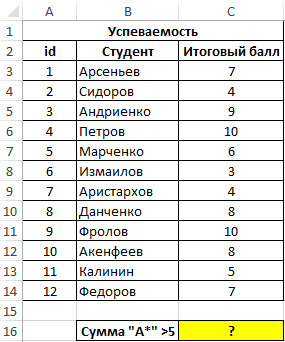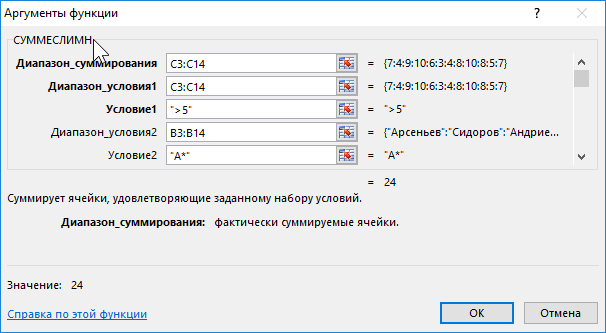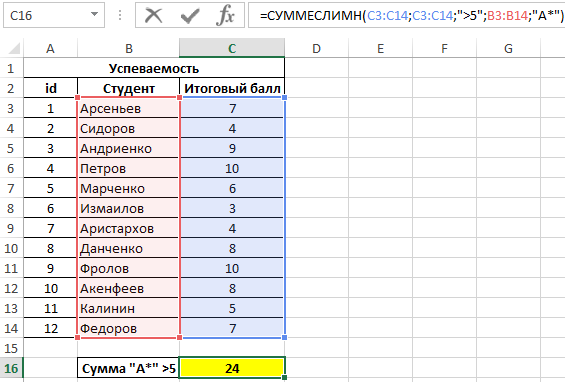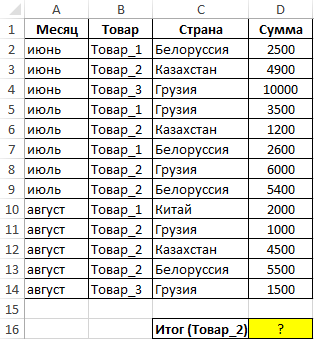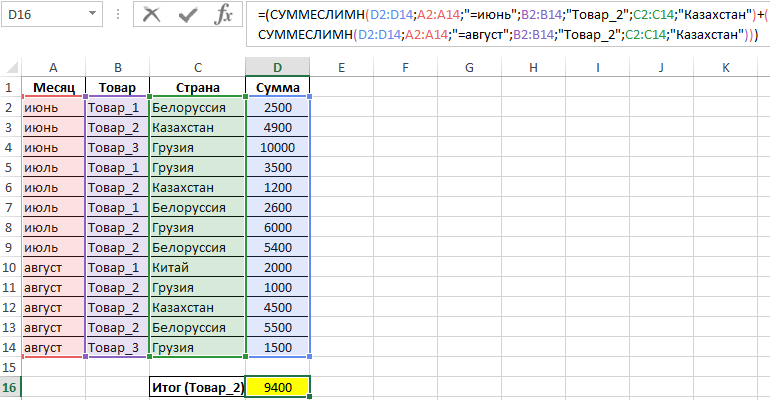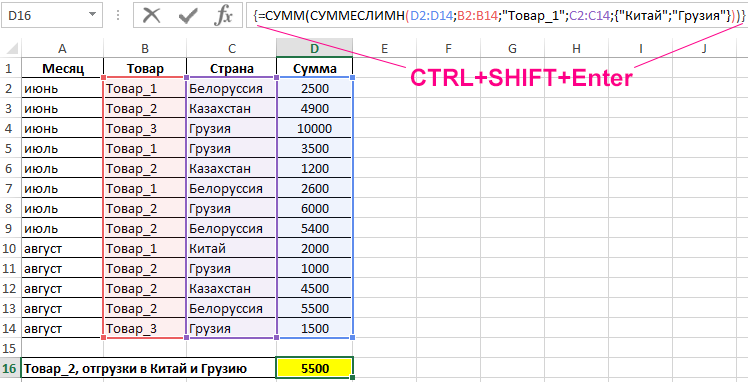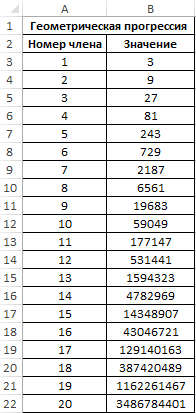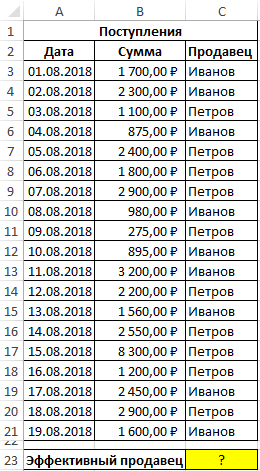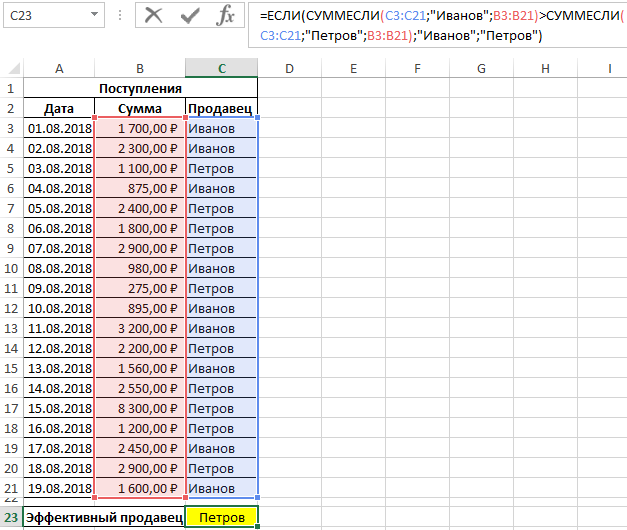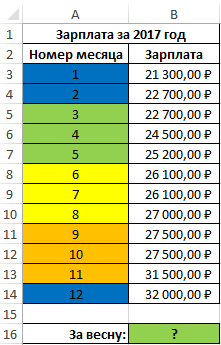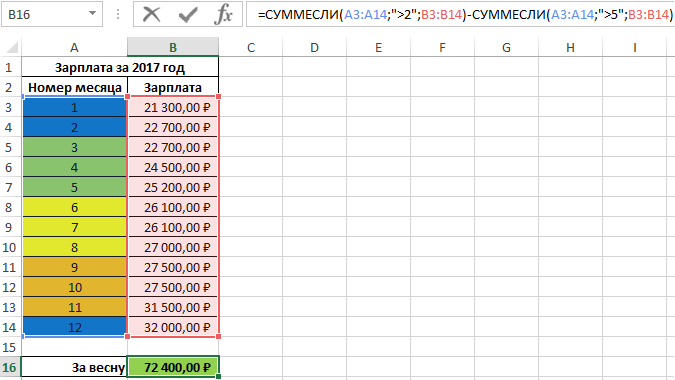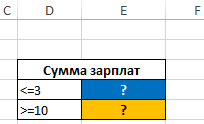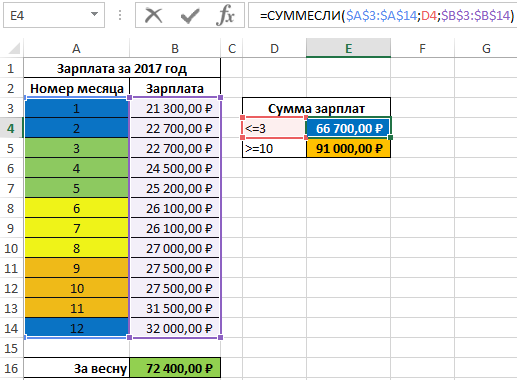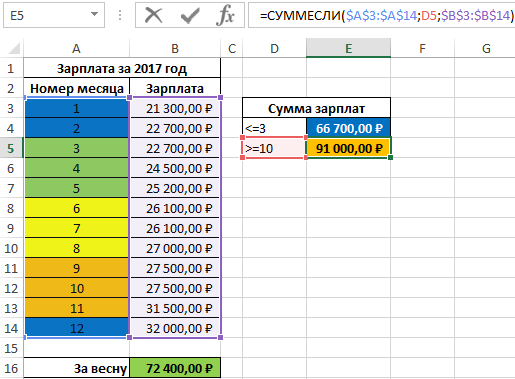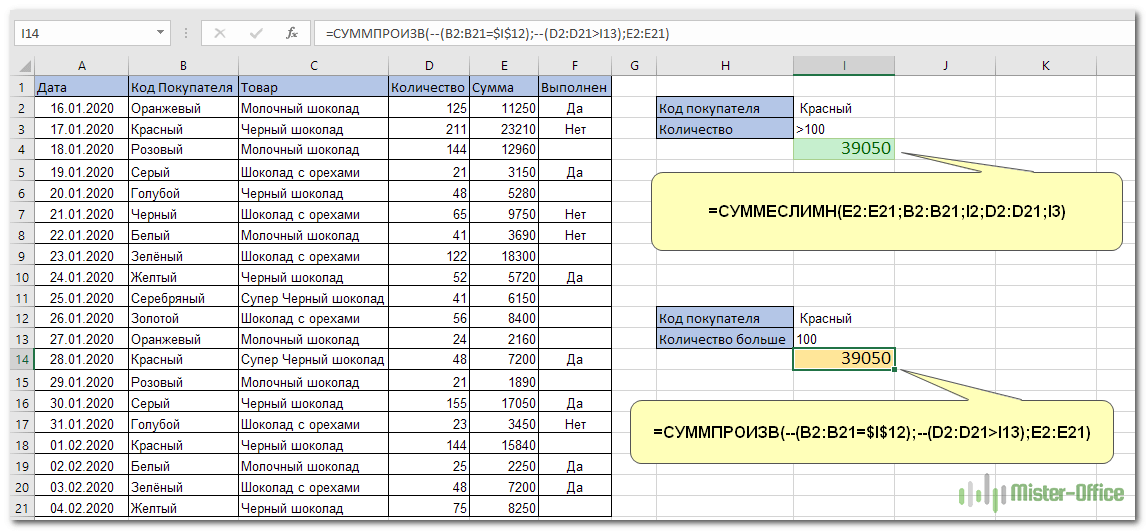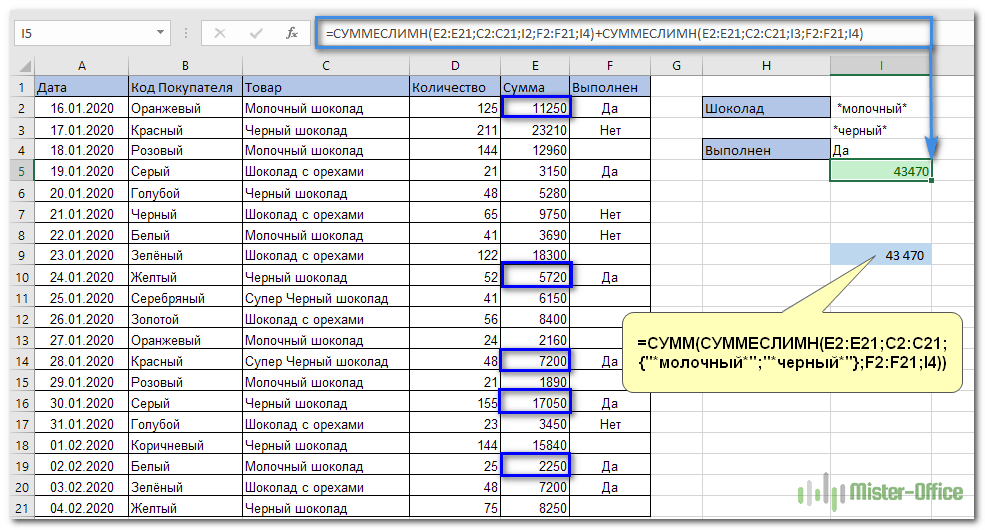что такое суммесли в excel
Excel-plus
Пошаговые инструкции, как использовать функции, формулы и другие инструменты табличного редактора Microsoft Excel
Функция СУММЕСЛИ в MS Excel. Варианты данной функции с описанием и примерами.
Функция СУММЕСЛИ в MS Excel. Варианты данной функции с описанием и примерами.
Функция СУММЕСЛИ Excel.
Ниже приведены варианты функции СУММЕСЛИ Excel. Описания, пошаговый алгоритм использования в зависимости от варианта функции, с примерами использования и иллюстрациями.
СУММЕСЛИ следует использовать в тех случаях, когда Вам необходимо суммировать значения в диапазоне, которые соответствует указанному Вами критерию.
Возможные варианты данной функции:
Отдельная статья описывает функцию СУММЕСЛИ Excel. Точное совпадение. Частичное совпадение. С текстовыми критерий. Содержит описание, примеры и иллюстрации. Статья находиться по этой ссылке: Функция СУММЕСЛИ в MS Excel. Точное совпадение. Частичное совпадение. Инструкция и примеры.
Самый простой и понятный способ вызвать данную функцию, это нажать в правом верхнем углу, рядом с кнопкой ∑, стрелку вниз (Рис. 1).
Появиться список функций. Как правило, это наиболее часто используемые функции. В этом списке уже может быть нужная Вам функция СУММЕСЛИ. В нашем случае ее там нет. Тогда выбираем пункт Другие функции. Он находиться внизу списка (Рис. 2).
Появляется диалоговое окно – Вставка функции. Самое верхнее, это поле для поиска нужной функции. Вводим название функции, выбираем ее в результатах поиска и нажимаем ОК (Рис. 3).
Появляется диалоговое окно — Аргументы функции (Рис. 4).
В нем есть три ключевых поля для заполнения:
Что бы выбрать нужный диапазон нажимаете на стрелочку в конце строки диапазона и выбираете нужные Вам ячейки с помощью мыши. Можно сразу выбрать нужный диапазон, не нажимая на стрелочку, но сначала нужно поставив курсор на нужную строку в диалоговом окне. Можно прописать диапазон вручную. Результат от этого не зависит. После того как все готово, нажимает ОК (Рис. 5).
Далее рассмотрим варианты использования данной функции на конкретных примерах, что бы понять, как они работают.
Напоминаю, что перед тем, как вызывать функцию, нужно выбрать ячейку, в которой должно появиться искомое значение, результат применения функции.
Сумма, если больше, Сумма, если меньше. СУММЕСЛИ.
Знаки, которые используются: >, 500»)
Напротив каждого примера стоит число от 100 до 1300. Нам нужно просуммировать, только значения, которые больше числа 500.
Вызываем функцию, как описано выше и выбираем нужный нам диапазон в строке – Диапазон (Е3;Е27). Это столбец со значениями чисел от 100 до 1300.
Вводим критерий. В строке Критерий, пишем: >500, вручную. Можно скопировать значение критерия с самой таблицы и добавить в ручную только знак >. Кавычки появятся автоматически (Рис. 7).
Нажимаем ОК. Напротив ячейки с словом ИТОГО, появилась сумма чисел больше 500 (Рис. 8)
Сумма, если меньше.
Формула в ячейке, как пример, выглядит вот так:
Сумма, если равно.
Формулы в ячейках, как пример, выглядят вот так:
В столбце D, есть четыре ячейки с Пример 1 (выделенные красным шрифтом). Наша задача суммировать значения, которые стоят только напротив Пример 1. Вызываем функцию СУММЕСЛИ. В Диапазоне выбираем нужный диапазон (столбец D) (D3:D27).
В Критерий, вручную пишем Пример 1 или копируем с таблицы. По этому критерию будет осуществляться поиск нужных ячеек в диапазоне (D3:D27).
В Диапазон_суммирования выбираем диапазон ячеек с значениями (столбец Е), которые будут суммироваться (E3:E27). Суммироваться будут те ячейки, которые будут отвечать нашему критерию и находиться напротив ячеек с значением Пример 1. Нажимаем ОК (Рис. 9).
Так же можно использовать данный вариант функции, когда из списка значений (цифр), нужно суммировать только цифры равные определенному значению. Например, в диапазоне значений (E3:E27), нам нужно суммировать только значения равные числу 100 (выделенные красным шрифтом). В строке Критерий указываем необходимое значений, после знака =. В нашем случае это цифра 100. Диапазон_суммирования не заполняем. (Рис. 10).
Получаем искомую сумму, в нашем случае это число 400.
Сумма, если не равно.
Формулы в ячейках, как пример, выглядят вот так:
Рассмотрим на примере, когда нам нужно суммировать все значений, кроме тех, которые находятся напротив ячейки с Пример 1.
Выбираем в Диапазон ячейки, содержащие наш критерий (D3:D27) – Пример 1
В Критерий прописываем: <> Пример 1. Получаем сумму всех значений (диапазон E3:E27), кроме тех, которые стоят напротив Пример 1 (диапазон (D3:D27)).
В Диапазон_суммирования выбираем ячейки, значения которых нужно суммировать (E3:E27). Нажимаем ОК. Получаем нужную нам сумму. (Рис. 11).
Или нам нужно суммировать только значение не равные числу 100.
Тогда в строке Диапазон указываем нужный нам диапазон для суммирования (E3:E27).
В Критерий пишем <>100.
Диапазон_суммирования не заполняем.
Нажимаем ОК. Получаем сумму всех ячеек, кроме тех, где значение равно числу 100. (Рис. 12).
Сумма если больше или равно, Сумма если меньше или равно. СУММЕСЛИ.
Знаки, которые используются: >=, =500″).
Рассмотрим на примере. Нам нужно посчитать сумму значений в столбце (E3:E27). Но суммировать нужно только те числа, которые равны или больше значения числа 500. По стандартному алгоритму вызываем функцию СУММЕСЛИ.
В строке Диапазон выбираем диапазон ячеек, которые нужно просуммировать (E3:E27).
В Критерий пишем:>=500.
Диапазон_суммирования не заполняем.
Нажимаем ОК. Получаем сумму значений равною числу 500, плюс все, что больше этой цифры в заданном диапазоне (E3:E27) (Рис. 13).
Сумма если меньше или равно
Формула в ячейке, как пример, выглядит вот так:
Функция СУММЕСЛИМН и суммирование по нескольким условиям в Excel
Функция СУММЕСЛИМН используется для суммирования переданных значений с учетом нескольких критериев отбора данных, которые указываются в качестве аргументов функции, и возвращает полученное суммарное значение.
Примеры использования функции СУММЕСЛИМН в Excel
В отличие от СУММЕСЛИ, в рассматриваемой функции предусмотрена возможность внесения до 127 критериев отбора данных для суммирования. СУММЕСЛИМН удобна для работы с объемными таблицами, содержащими большое число полей данных. Например, если требуется рассчитать общую сумму средств, полученных в результате поставки определенного типа товара указанной компанией в определенную страну, удобно использовать функцию СУММЕСЛИМН.
Динамический диапазон суммирования по условию в Excel
Пример 1. В таблице содержатся данные о успеваемости студентов по некоторому предмету в университете. Определить итоговую оценку для студентов с фамилией, начинающейся на букву «А» при условии, что минимальный балл должен быть не менее 5 (успеваемость студентов оценивается по 10-бальной шкале).
Вид таблицы данных:
Для расчета суммарного балла согласно установленным критериям используем следующую формулу:
В результате формула автоматически определила динамически изменяемый диапазон в соответствии с условиями отбора значений и просуммировала его.
Выборочное суммирование по условию в Excel
Пример 2. В таблице указаны данные об отгрузках трех товаров в различные страны на протяжении трех месяцев. Определить суммарный доход от отгрузок товара №2 в Казахстан за июнь и август.
Вид таблицы данных:
Для расчета итоговой суммы используем формулу:
Примечание: формула выглядит громоздкой несмотря на то, что для столбца «Месяц» было использовано всего 2 критерия отбора. Формулы с несколькими критериями для одного диапазона данных можно существенно сократить способом, который будет показан в следующем примере.
СУММЕСЛИМН для суммирования значений по нескольким условиям в Excel
Пример 3. Используя таблицу из второго примера определить суммарной прибыли от поставок товара №1 в Китай и Грузию на протяжении всего периода (трех месяцев).
Для нахождения искомого значения используем формулу массива (для ввода жмем CTRL+SHIFT+Enter):
Функция СУММЕСЛИМН возвращает массив значений для критериев «Китай» и «Грузия» соответственно, которые суммируются функцией СУММ.
Примечание: если критерии переданы в качестве константы массива для двух и более пар диапазон_условияN; условиеN, результат выполнения формулы будет некорректным.
Особенности использования функции СУММЕСЛИМН в Excel
Функция имеет следующую синтаксическую запись:
=СУММЕСЛИМН( диапазон_суммирования; диапазон_условия1; условие1; [диапазон_условия2; условие2]; …)
Последующие аргументы являются необязательными для заполнения, а их смысл соответствует аргументам диапазон_условия1; условие1. Всего может быть задано до 127 условий отбора данных для суммирования.
Пример функции СУММЕСЛИ для суммирования в Excel по условию
Функция СУММЕСЛИ в Excel используется для расчета суммы числовых значений, содержащихся в диапазоне ячеек, с учетом критерия, указанного в качестве одного из аргументов, и возвращает соответствующее числовое значение. Данная функция является альтернативой совместного использования функций СУММ и ЕСЛИ. Ее использование позволяет упростить формулы, поскольку критерий, по которому производится суммирование значений, предусмотрен непосредственно в ее синтаксисе.
Примеры использования функции СУММЕСЛИ в Excel
Пример 1. В таблице Excel записаны члены геометрической прогрессии. Какую часть (в процентах) составляет сумма первых 15 членов прогрессии от общей суммы ее членов.
Вид исходной таблицы данных:
Выполним расчет с помощью следующей формулы:
Исходная таблица имеет следующий вид:
Для расчета используем функцию в формуле:
Функция ЕСЛИ выполняет проверку возвращаемых значений функциями СУММЕСЛИ с условиями проверки «Иванов» и «Петров» соответственно и возвращает текстовую строку с фамилией продавца, суммарная прибыль которого оказалась больше.
В итоге получим следующее значение:
Как в Excel суммировать ячейки только с определенным значением
Пример 3. В таблице указаны данные о зарплате сотрудника на протяжении 12 месяцев прошлого года. Рассчитать доходы работника за весенние месяцы.
Вид таблицы данных:
Весенними месяцами являются месяца с номерами 3, 4 и 5. Для расчета используем формулу:
Сумма зарплат с 6-го по 12-й месяц является подмножеством множества суммы зарплат с 3-го по 12-й месяц. Разница этих сумм является искомой величиной – суммой зарплат за весенние месяцы:
Функцию СУММЕСЛИ можно использовать если требуется определить сразу несколько значений для различных критериев. Например, для расчета суммы зарплат за три первых и три последних месяца в году соответственно составим следующую таблицу:
Для расчетов используем следующую формулу:
В результате получим:
Особенности использования функции СУММЕСЛИ в Excel
Функция СУММЕСЛИ имеет следующий синтаксис:
=СУММЕСЛИ( диапазон; условие; [диапазон_суммирования])
В этом руководстве объясняется различие между функциями СУММЕСЛИ (SUMIF) и СУММЕСЛИМН (SUMIFS) с точки зрения их синтаксиса и использования, а также приводятся примеры формул для суммирования значений с несколькими критериями в Excel 2016, 2013, 2010, 2007, 2003 и ниже.
Как известно, Microsoft Excel предоставляет множество функций для выполнения различных расчетов с данными. Мы уже рассмотрели СУММЕСЛИ, которая суммирует числа, соответствующие указанным критериям. Теперь пришло время перейти к расширенной версии этой функции СУММЕСЛИМН, которая позволяет найти сумму по нескольким условиям.
Как работает СУММЕСЛИМН?
При помощи СУММЕСЛИМН можно найти сумму величин, для которых есть много условий. Она появилась впервые в MS Excel 2007, поэтому вы можете использовать ее во всех современных версиях программы.
По сравнению с СУММЕСЛИ, синтаксис СУММЕСЛИМН немного сложнее:
СУММЕСЛИМН(диапазон_суммирования, диапазон_условия1, условие1, [диапазон_условия2, условие2],…)
Первые 3 аргумента являются обязательными, а вот дополнительные диапазоны и связанные с ними условия являются необязательными.
условие1— обязательное первое условие, которое должно быть выполнено. Вы можете предоставить его в виде числа, логического выражения, ссылки, текста или другой функции Excel. Например, вы можете использовать такие критерии, как 10, «> = 10», A1, «яблоко» или СЕГОДНЯ().
Важно! Функция СУММЕСЛИМН работает с логикой «И». Это означает, что число в диапазоне суммирования учитывается, только если оно удовлетворяет всем указанным критериям (все требования соблюдаются для этой ячейки).
1. Порядок аргументов
Аргументы применяются по-разному. В частности, диапазон_сумирования является 1-м параметром в СУММЕСЛИ, но является третьим в СУММЕСЛИМН.
На первый взгляд может показаться, что Microsoft намеренно усложняет процесс обучения для своих пользователей. Однако при ближайшем рассмотрении вы увидите причины этого. Дело в том, что этот диапазон является необязательным в СУММЕСЛИ. Если вы его опустите, то нет никаких проблем, ваша формула будет складывать в диапазоне поиска (первый параметр).
В СУММЕСЛИМН он, напротив, очень важен и обязателен, и поэтому и стоит первым. Вероятно, ребята из Microsoft подумали, что после добавления 10- й или 100- й пары диапазон/критерий кто-то может забыть указать диапазон для суммирования:)
2. Диапазон суммирования и область критериев должны быть одинакового размера
В функции СУММЕСЛИ эти аргументы не обязательно должны иметь одинаковую размерность. Достаточно указать начальную точку. В СУММЕСЛИМН они должны содержать одинаковое количество строк и столбцов.
Выражение =СУММЕСЛИМН(E2:E21;C2:C21;I2;F2:F22;I3) вернет сообщение об ошибке #ЗНАЧ!, так как второй параметр поиска (F2:F22) не совпадает по размеру с остальными (E2:E21) и (C2:C21).
Хорошо, хватит стратегии (т.е. теории), давайте перейдем к тактике (к примерам).
Суммирование с множеством условий.
Имеются данные о заказах и продаже шоколада. Подсчитаем итог совершённых продаж по молочному шоколаду. То есть, у нас два требования: должно совпадать наименование товара и в колонке «Выполнен» должно быть указано «Да».
Первым аргументом мы указываем диапазон суммирования E2:E21, а затем попарно – диапазон условия и само условие для него.
В C2:C21 будем искать слово «молочный» с любым его вхождением. То есть, до и после него могут быть еще любые другие символы.
В F2:F21 ищем «Да», то есть отметку о том, что заказ выполнен.
Если ОБА эти требования выполняются, то такой заказ нам подходит, и его стоимость мы учтём.
Как видите, у нас найдено 2 совпадения, в которых был продан молочный шоколад.
Использование операторов сравнения.
Рассчитаем по покупателю «Красный» стоимость заказов, в которых было более 100 единиц товара. Как видим, здесь нужно использовать и текстовый, и числовой критерий.
Критерии можно записать в саму формулу, и выглядеть это будет так:
Но более рационально использовать ссылки, как это и сделано на рисунке:
Примечание. Обратите внимание, что в формулах логические выражения с операторами сравнения всегда должны быть заключены в двойные кавычки («»).
Синтаксис, а также работа с числами, текстом и датами у этой функции точно такие же, как и СУММЕСЛИ. Поэтому рекомендую обратиться к нашему предыдущему материалу о условном суммировании.
А как еще можно решить нашу задачу?
Способ 2. Используем функцию СУММПРОИЗВ.
Разберем подробнее, как работает СУММПРОИЗВ():
Результатом вычисления B2:B21=$I$12 является массив
ИСТИНА означает соответствие кода покупателя условию, т.е. слову Красный. Массив этот можно увидеть, выделив в строке формул B2:B21=$I$12, а затем нажав F9.
И в результате логический массив превратится в массив чисел <0:1:0:0:0:0:0:0:0:0:0:0:1:0:0:0:1:0:0:0>.
Результатом вычисления D2:D21>I13 является массив
ИСТИНА соответствует ограничению «количество больше 100». Здесь мы также применяем двойное отрицание, чтобы преобразовать логические переменные в числа.
Результатом поэлементного умножения этих трех массивов является <0:23210:0:0:0:0:0:0:0:0:0:0:0:0:0:0:15840:0:0:0>. Суммируем эти произведения и получаем 39050.
Способ 3. Формула массива.
И еще один вариант расчета – применим формулу массива. В I14 запишем:
Не забудьте в конце нажать комбинацию клавиш CTRL+SHIFT+ENTER, чтобы обозначить это выражение как формулу массива. Фигурные скобки в начале и в конце программа добавит автоматически. Вновь получим результат 39050.
Способ 4. Автофильтр.
Еще один альтернативный вариант – применение автофильтра. Для этого преобразуйте диапазон данных A1:F21 в «умную» таблицу. Напомню, что для этого в меню «Главная» выберите «Форматировать как таблицу». После этого добавьте в нее строку итогов (вкладка «Конструктор») и установите необходимые фильтры.
Без всяких формул итог по отфильтрованным строкам будет определён.
Как СУММЕСЛИМН работает с датами?
Если вы хотите отобрать и сложить какие-то показатели в определенном временном интервале на основе текущей даты, используйте функцию СЕГОДНЯ() в ваших ограничениях, как это показано ниже.
Следующая формула суммирует числа в столбце D, если соответствующая дата в столбце А попадает в последние 7 дней, включая сегодняшний день (предполагается, что сегодня 7 февраля):
При анализе отчетов и других данных вам часто может потребоваться суммировать данные, соответствующие пустым или непустым клеткам таблицы.
А теперь давайте посмотрим, как вы можете использовать формулу СУММЕСЛИМН с «пустыми» и «непустыми» ячейками для реальных данных.
По покупателю «Красный» рассчитаем количество товара в невыполненных заказах. Для этого в столбце B ищем соответствующее название клиента, а в F – пустую ячейку. Если оба требования совпадают, складываем количество товара из столбца D.
Каждое из этих выражений дает верный результат – 144 единицы в заказе от 4 февраля.
Сумма нескольких условий.
А теперь давайте рассчитаем общую стоимость выполненных заказов по двум товарам.
Если мы просто добавим второй критерий в I3, и вместо I2 используем область I2:I3, то расчет будет неверным, поскольку в C2:C21 будем искать товар, в названии которого есть И «черный», И «молочный» одновременно. Ведь таких просто нет.
Поэтому первый вариант расчета таков:
Просто складываем выполненные заказы сначала по первому, а затем по второму наименованию.
Второй вариант: используем элемент массива критериев и функцию СУММ.
Как видите, результаты получены одинаковые. Выбирайте способ, который будет для вас проще и понятнее.
Для чего нужна функция СУММЕСЛИ в Excel (примеры применения)
Общие сведения о функции СУММЕСЛИ
Как видно из названия, эта функция осуществляет суммирование значений, соответствующих определенному условию. Она позволяет заменить сложную формулу одной функцией.
Синтаксис функции СУММЕСЛИ
Эта функция имеет следующие аргументы:
Как работает функция СУММЕСЛИ в Эксель
Очень легко продемонстрировать, как работает эта функция, на таком простом примере. Предположим, у нас есть таблица, где перечислены фамилии сотрудников, их пол, должность и зарплаты. Если нам нужно понять, сколько в общем нам денег надо заплатить им, то используется функция СУММ с единственным аргументом – диапазоном зарплат.
Давайте опишем аргументы.
Получившийся результат – 92900. Согласитесь, что это значительно удобнее, чем вручную анализировать список профессий, проверять их на соответствие определенному условию, а потом ещё и суммировать эти значения. Особенно, если таблица большая.
Точно таким же образом осуществляется подсчет зарплаты всех остальных сотрудников.
Функция СУММЕСЛИ в Excel с несколькими условиями
Эта функция имеет модификацию, позволяющую добавлять несколько условий к формуле. Достаточно в конец её название добавить две буквы МН. Получится СУММЕСЛИМН. Если критериев больше одного, то нужно использовать эту функцию.
Синтаксис
Возможно использование неограниченного количества аргументов, но минимально необходимо указать 5 штук.
Дальше логика такая же. Указывается диапазон поиска, а потом непосредственно критерий. Таким образом, по мере увеличения количества критерии, количество аргументов увеличивается в арифметической прогрессии, где шаг равен двум: 5,7,9,11 и так далее.
Пример применения
Допустим, нам нужно посчитать сумма зарплаты за месяц для всех женщин-продавцов, которые соответствуют двум критериям:
Следовательно, для реализации этой задачи нужно применять функцию СУММЕСЛИМН.
В нашем случае аргументы будут следующими:
Вот так просто оно работает на практике. Общая сумма денег, которая была получена составила 51100 рублей.
Функция СУММЕСЛИ с динамическим условием
Обе вариации функции СУММЕСЛИ как с одним критерием, так и с несколькими, могут подстраиваться под их изменение. Проще говоря, если изменить значения в указанном диапазоне, суммы будут автоматически откорректированы. Допустим, что во расчета заработных плат было обнаружено, что одна сотрудница-продавец не была учтена. У нас есть возможность исправить эту ситуацию, добавив дополнительную строку и внеся соответствующие данные.
Сразу становится видно, что оба диапазона, и условий, и суммирования, были увеличены на одну строку.
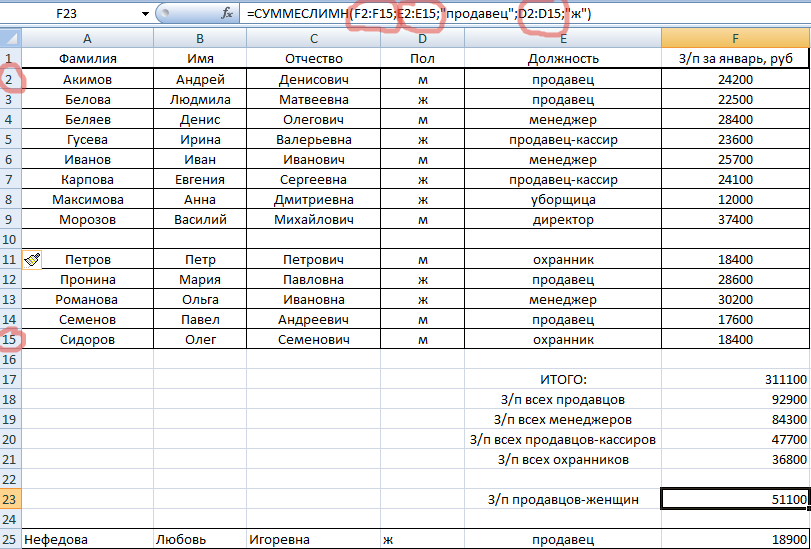
После того, как в общий список была добавлена информация о сотруднице, формула автоматически пересчитала значения, исходя из новых данных. Функции отреагировали на добавление в список еще одной продавщицы.
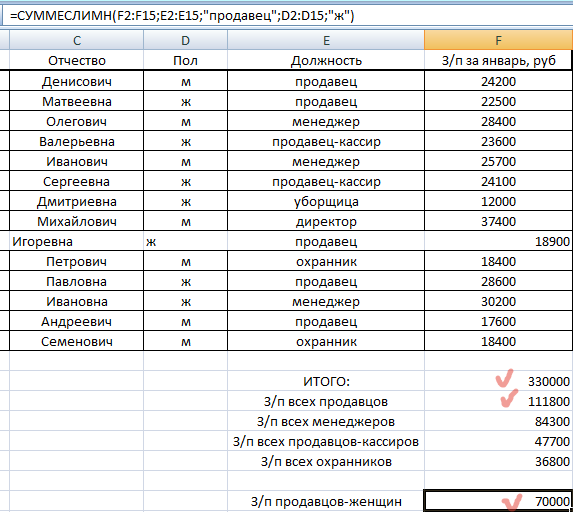
Этот механизм распространяется не только на добавленные строки, но и удаленные. Например, можно уволить сотрудника, и программа автоматически пересчитает нужные значения. Также можно изменять значения. Например, можно на основе старого отчета сделать новый, только заменить название месяца и поставить обновленные заработные платы, после чего программа автоматически изменит переделанный шаблон под текущую ситуацию.
Примеры использования функции СУММЕСЛИ
Использование этой функции не имеет отличий в разных версиях офисного пакета Microsoft Office. Также если детально изучить особенности использования этой функции, будет значительно легче понять, как работают формулы СЧЕТЕСЛИ, СЧЕТЕСЛИМН и другие подобные.
Сумма по нескольким условиям
Мы уже поняли, что стандартная функция СУММЕСЛИ работает только с одним условием, в то время как часто бывает необходимость определить набор данных, который одновременно соответствует сразу нескольким условиям. Чтобы это сделать, можно воспользоваться некоторыми хитростями или применить другие функции.
Предположим, у нас есть таблица с заказами. И наша задача – определить общее количество заказов шоколада разных видов.
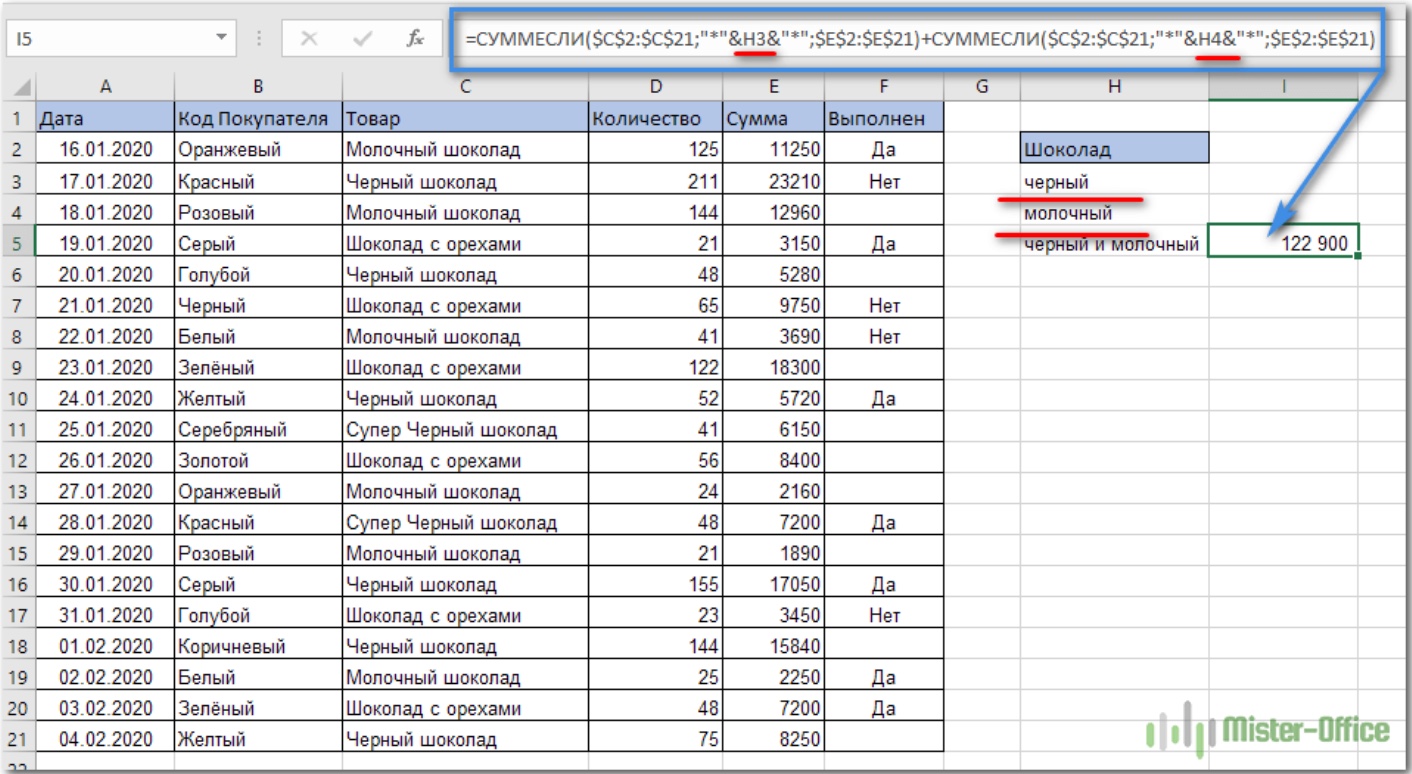
Нами была использована формула =СУММЕСЛИ($C$2:$C$21;»*»&H3&»*»;$E$2:$E$21)+СУММЕСЛИ($C$2:$C$21;»*»&H4&»*»;$E$2:$E$21)
В этом случае мы пытались определить общее количество заказов товаров каждого вида, после чего была произведена операция сложения. Все просто.
Но, конечно, этот метод имеет недостаток – низкую универсальность. Поэтому нужно рассмотреть второй вариант, подразумевающий использование функций СУММ и СУММЕСЛИ с аргументами массива.
Такой метод позволяет обрабатывать сразу большое количество данных и критериев. В этом случае в качестве аргумента нужно указать сразу целый массив условий. Давайте более подробно рассмотрим этот способ.
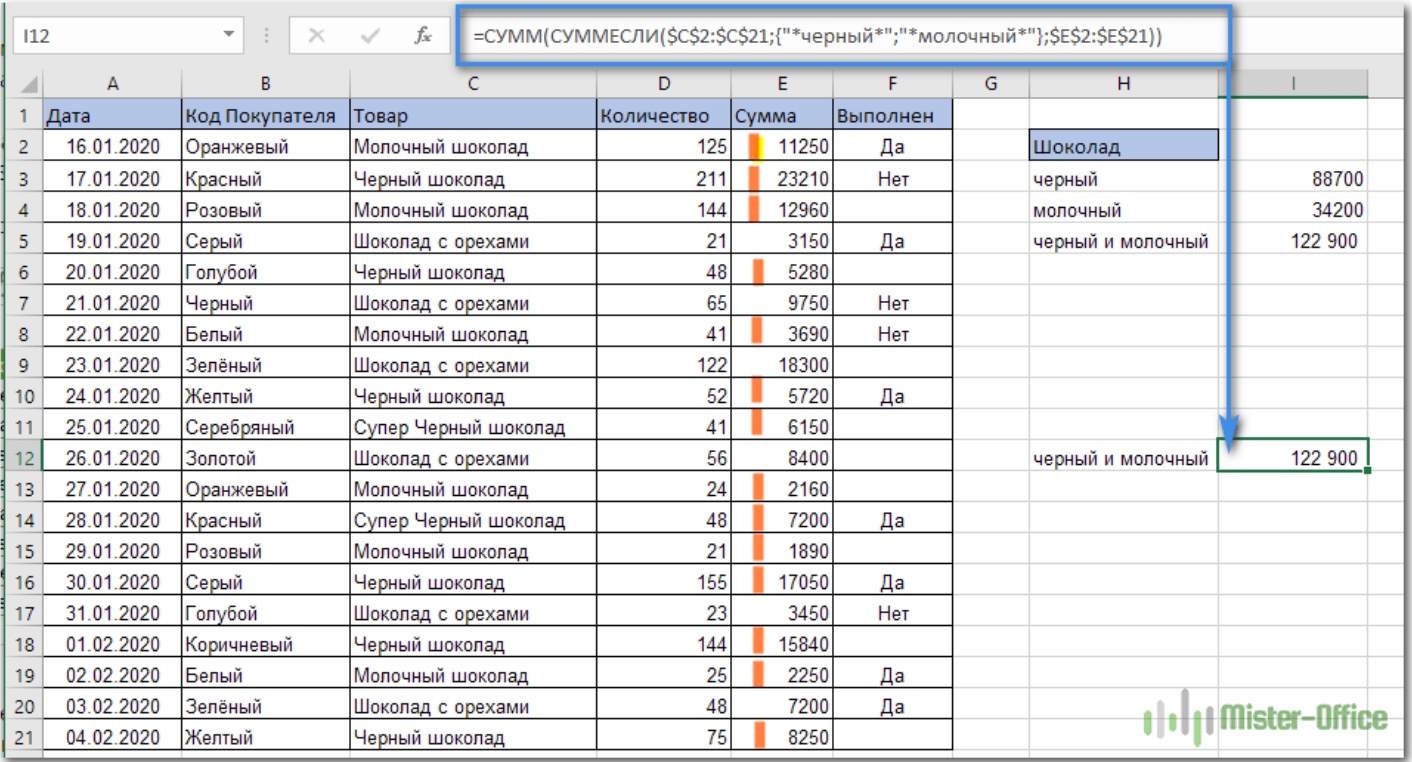
Стартовать можно с описания всех условий, последовательно разделяемых точкой с запятыми, после чего получившийся результат заключить в фигурные скобки. Такой аргумент называется аргументом массива, и итоговая формула будет выглядеть следующим образом.
Так как тут применяется целый массив условий, то результирующим значением также будет массив, в состав которого входит два значения.
Последний шаг – использование функции СУММ, которая умеет выполнять операцию сложения с информацией внутри массива. Получится такая формула.
Как видим, результаты вычисления в обоих случаях одинаковые.
Формула будет такой.
Как видим из этой формулы, критерии записываются в ячейки с адресами H3 и H4. Но также возможно использование массива критериев, как в предыдущем примере.
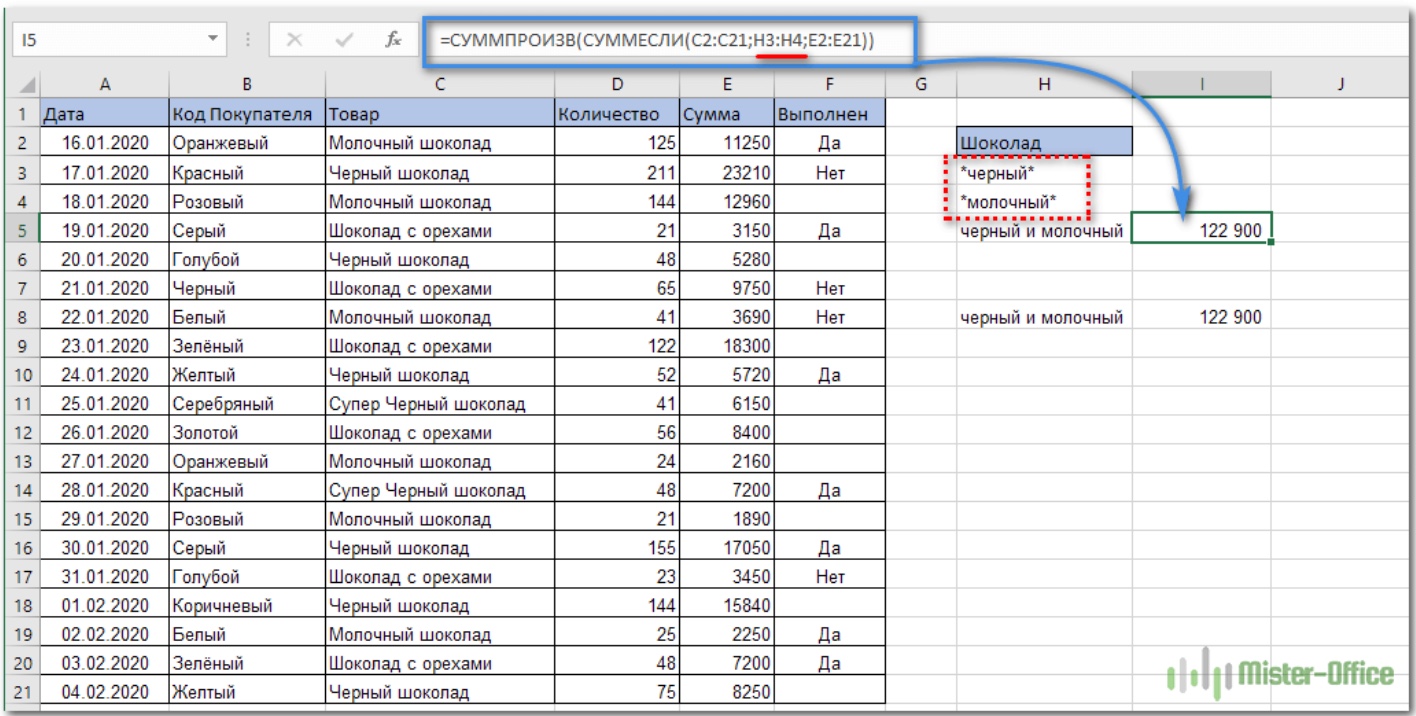
Возвращаемый результат все равно будет одинаковым, просто некоторые формулы более удобно использовать в одних ситуациях, а другие – в иных.
Важно учитывать, что все описанные выше методы необходимы для указания одного из условий. То есть, используется логическая операция ИЛИ. Чтобы суммировать значения, которые одновременно попадают под несколько условий, нужно использовать функцию СУММЕСЛИМН.
Сумма значений, соответствующих пустым или непустым ячейкам
Бывают ситуации, когда в качестве критерия нужно указать все заполненные ячейки, где записано хоть что-то вне зависимости от типа. Давайте приведем еще один пример применения этой функции. Представим, что у нас есть таблица, в которой нам нужно понять, сколько заказов не было выполнено, а сколько уже было обработано.
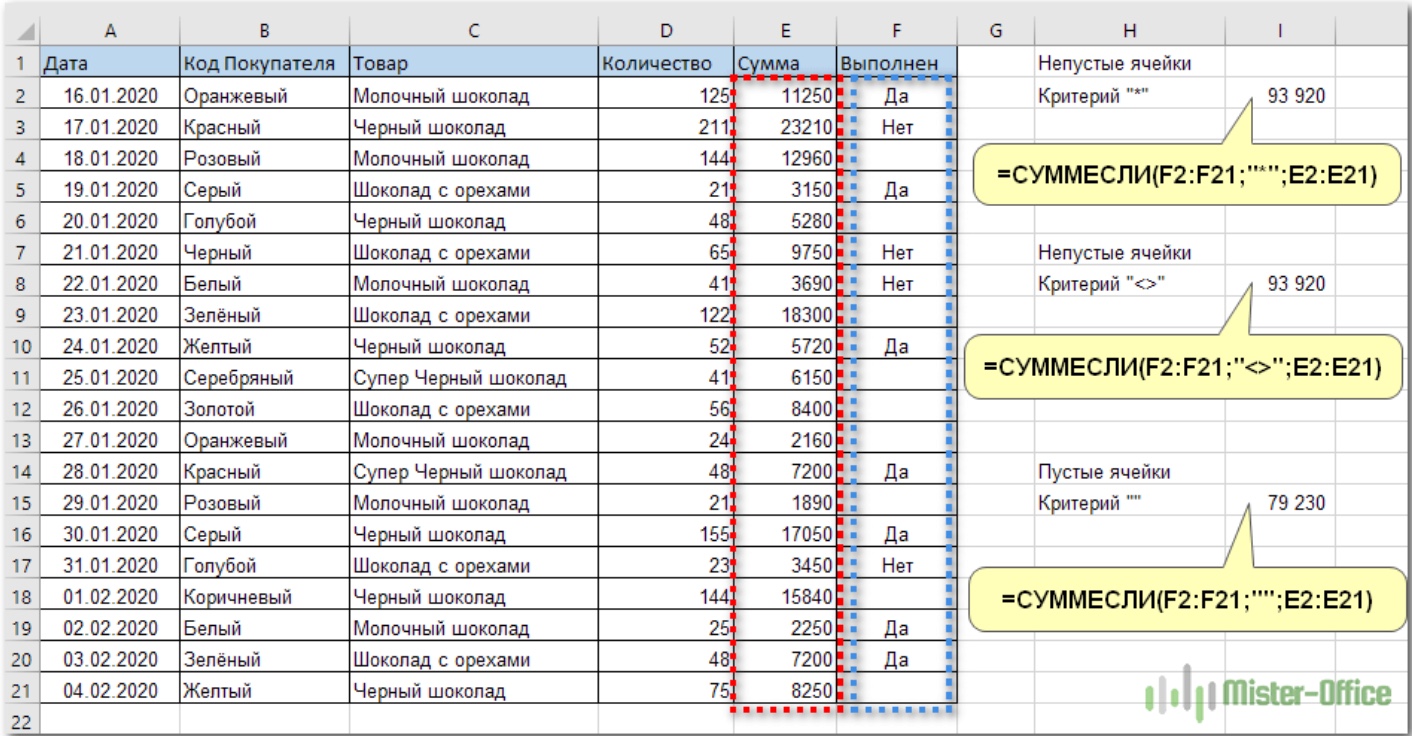
Чтобы учесть непустые ячейки, в качестве критерия используется символ звездочка (*). В нашем случае формула будет следующей.
Аналогичный итог можно получить, если использовать такой набор символов – <>.
Для поиска пустых ячеек необходимо в аргументе с критерием записать парные одинарные кавычки, которые записываются в случае, если значение условия записано в ячейке, а в формуле просто указана ссылка на нее.
Если же необходимо суммировать исключительно пустые ячейки, которые содержатся в самой формуле, то можно указать в качестве второго аргумента просто двойные кавычки.
Точная дата, диапазон дат
Если требуется суммировать числа, которые относятся к определенной дате, то в качестве условия нужно записать именно ее.
Важно учитывать, что формат должен соответствовать тому, который указан в таблице.
Здесь также можно использовать ссылку на аргумент или вписать его непосредственно в формулу.
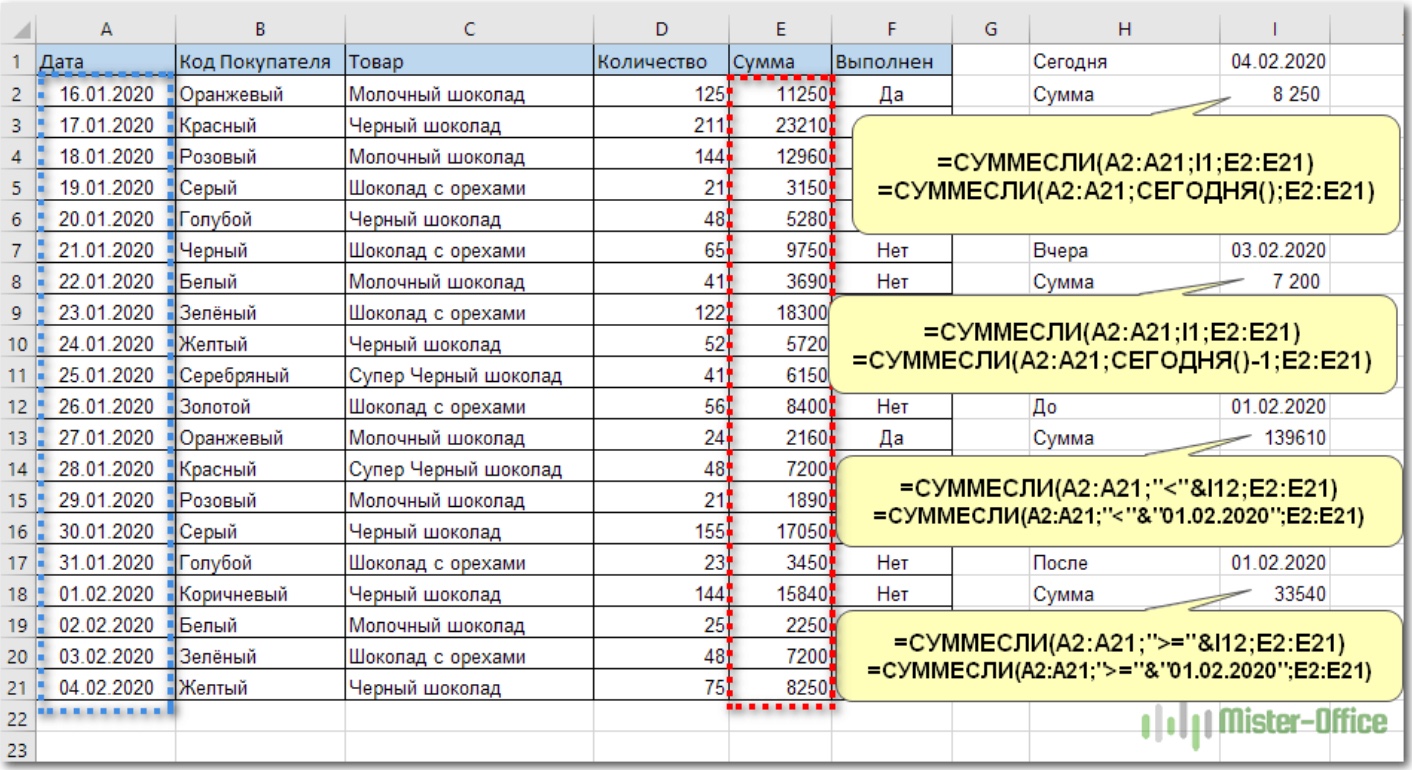
Если использовать в аргументе СЕГОДНЯ()-1, то в качестве критерия будет использоваться «вчера».
Подстановочные знаки для частичного совпадения
Иногда нужно искать не целую фразу, а ее часть. Для этого существуют такие символы, которыми заменяется определенная часть аргумента.
Например, три знака вопроса соответствует любому слову, которое состоит из трех букв.
. Тогда они будут считаться обычным текстом, а не шаблоном.
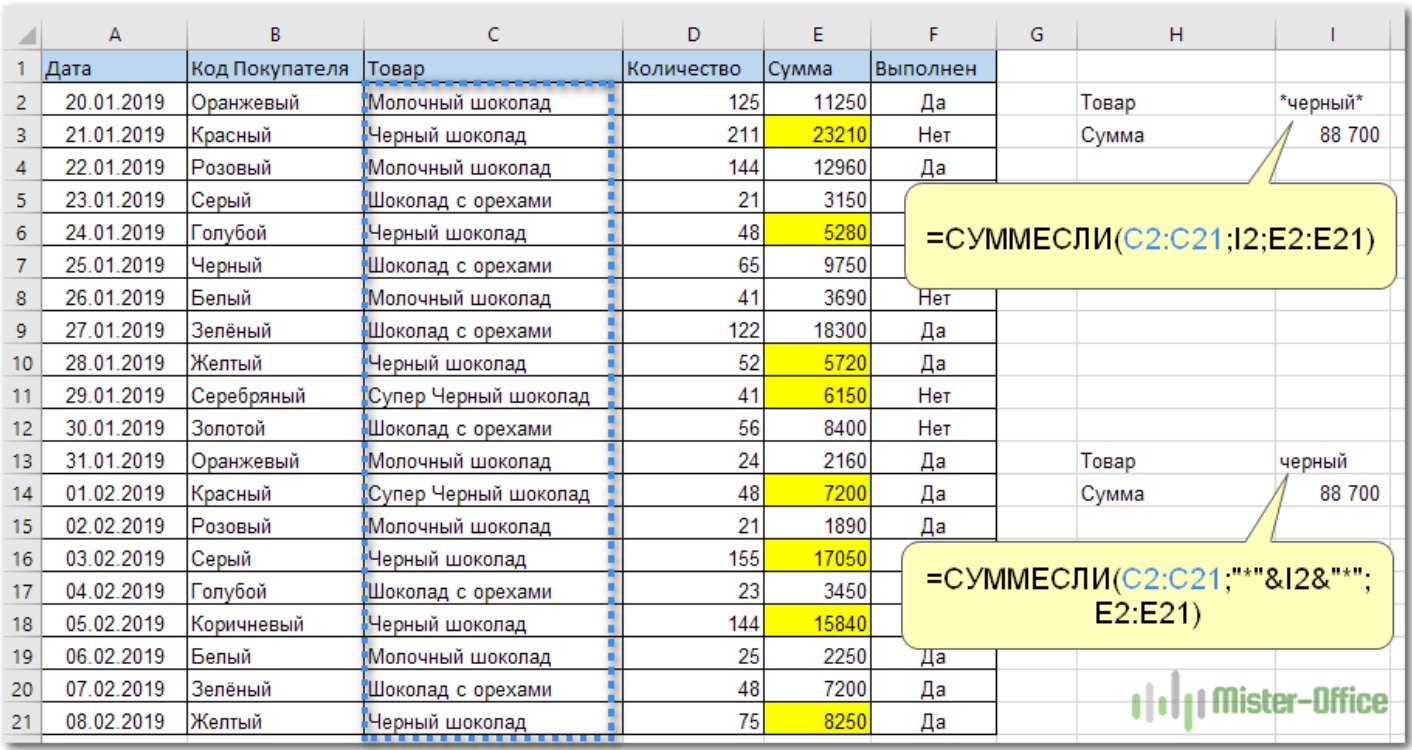
Критерии для текста
Нередко необходимо отбирать значения по определенным словам. В таком случае нужно использовать текст в качестве аргумента. Он может быть как непосредственно записанным в формулу, так и находиться в отдельной ячейке со ссылкой на нее.
Не стоит забывать все текстовые значения заключать в кавычки.
Сумма если «больше чем», «меньше», «равно»
В таком случае перед аргументом, заключенным в кавычки, нужно написать соответствующий логический оператор. Например, так.
В этом примере суммироваться будут все заказы, количество которых меньше 144. Указывать непосредственно «равно» нет смысла, потому что такой логический оператор применяется по умолчанию.
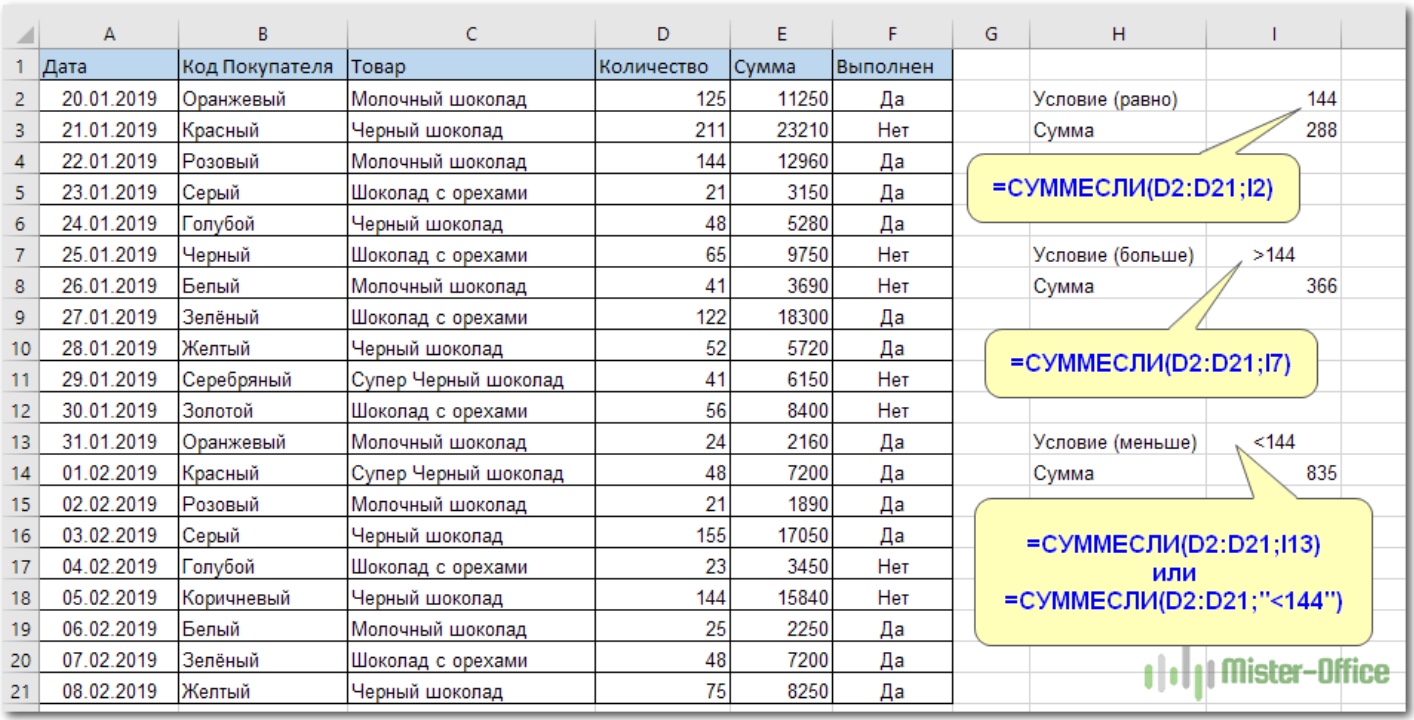
Почему функция СУММЕСЛИ может не работать?
Существует несколько распространенных ошибок, по которым функция СУММЕСЛИ перестает работать.
Таким образом, ситуаций, когда формула не работает, довольно мало. В целом, СУММЕСЛИ – это очень простая функция, освоить которую под силу даже новичку.